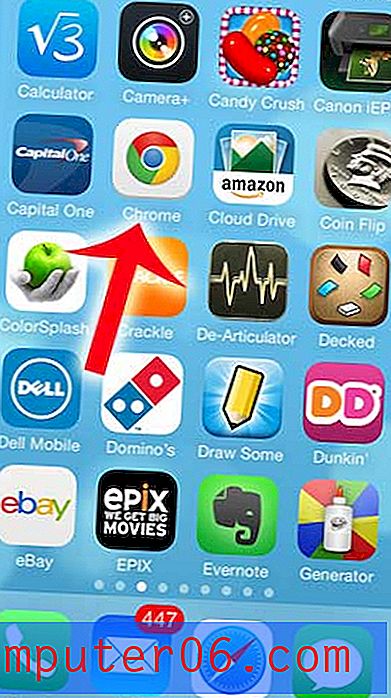Aktiver tekstning for billedtekst i Hulu Plus på iPhone 5 i iOS 7
Mange av de mer populære videostreaming-tjenestene inkluderer muligheten til å slå på lukket bildetekst, slik at du kan se undertekster nederst på skjermen. Hulu Plus er en av videostreamingtjenestene med et lukket bildetekstalternativ, og du kan aktivere det på din iPhone.
Men alternativet er ikke umiddelbart åpenbart, så du kan ha problemer med å slå på den. Heldigvis kan du aktivere Hulu lukket bildetekst ved hjelp av den korte guiden nedenfor.
Slå på lukket billedtekst for Hulu Plus på iPhone
Trinnene nedenfor ble utført på en iPhone 5 i iOS 7. Andre versjoner av iOS kan se annerledes ut.
Denne opplæringen vil anta at du har installert Hulu Plus-appen på iPhone, og at du har konfigurert den med en gyldig Hulu Plus-konto.
Trinn 1: Start Hulu Plus- appen.

Trinn 2: Velg videoen du vil se med lukket bildetekst på iPhone, og vent til den begynner å spille.
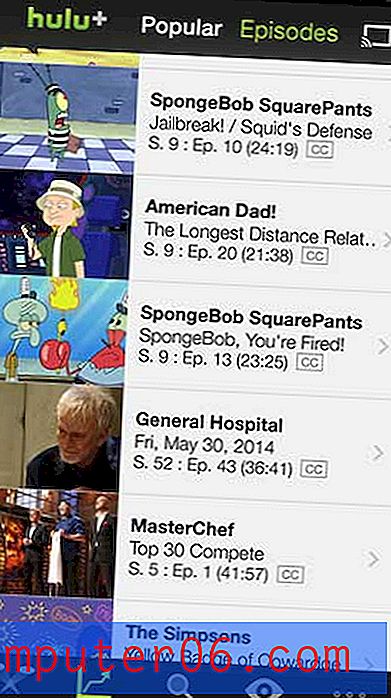
Trinn 3: Trykk på skjermen for å se kontrollene på skjermen, og trykk deretter på klodeikonet på høyre side av skjermen.
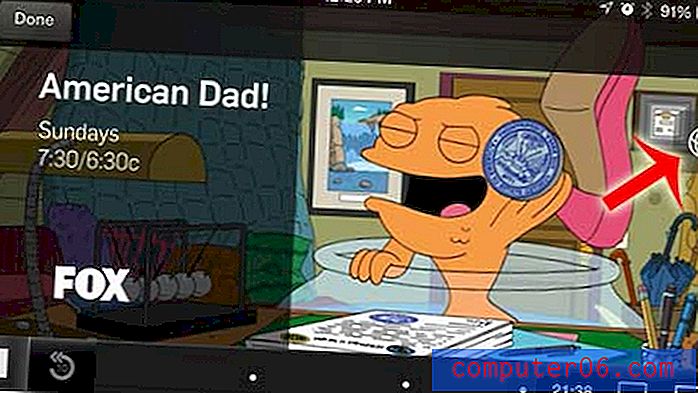
Trinn 4: Velg ønsket språkalternativ. Merk at de tilgjengelige alternativene for teksting for teksting kan variere avhengig av hvor du befinner deg, enhetens innstillinger og videoen du ser på.
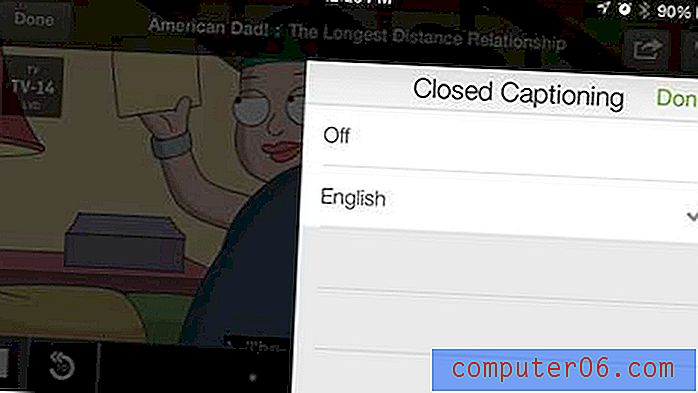
Du skal nå se den lukkede bildeteksten nederst på skjermen, som på bildet nedenfor.

Du kan når som helst slå av den lukkede bildeteksten ved å følge trinn 3 og 4 igjen og velge alternativet Av .
Har du en Chromecast og vil se Hulu Plus på TV-en din? Denne artikkelen vil lære deg hvordan du kan se Hulu Plus på TV-en din ved hjelp av iPhone og Chromecast.